怎样在新版的万能地图下载器上作标注 在新版的万能地图下载器上作标注的方法有哪些
今天给大家带来怎样在新版的万能地图下载器上作标注,在新版的万能地图下载器上作标注的方法有哪些,让您轻松解决问题。
新版本的万能地图上线之后,无论从界面还是操作上面都变得比老版本更加的好用,可能有些朋友对新版本有些操作还不是很熟悉,那今天继续系列教程,今天讲解的是如何在新版本的万能地图下载器上作标注。具体方法如下:
1打开水经注万能地图下载器,界面如图1。
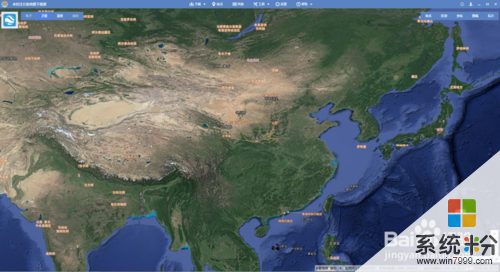 2
2点击“标注”按钮,弹出“我的标注”对话框(图2)。
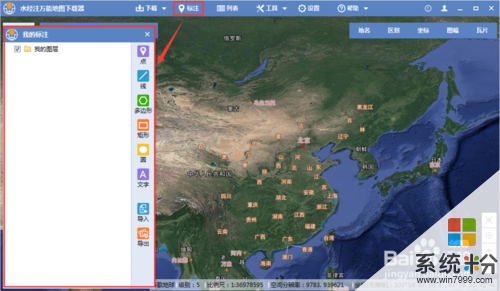 3
3点击“点”然后在地图上需要标注的地方点一下,可以将点标注在地图上(图3)。
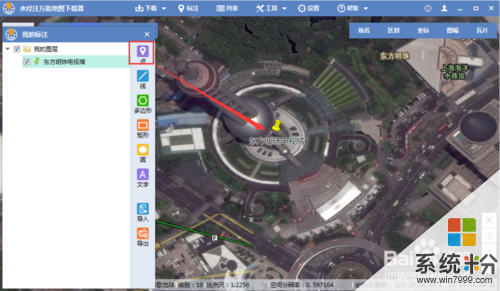 4
4在“我的图层”下面的列表处点击右键选择“详细信息”或者是直接在地图上的标注出点击右键选择“属性”,可以弹出“点 属性编辑”对话框,可以在里面修改标注名称、图标、文字颜色等属性(图4)。
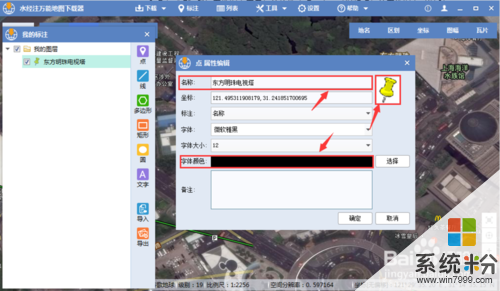 5
5点击“线”按钮,在地图上画一条线即可完成地图上线的标注(图5)。
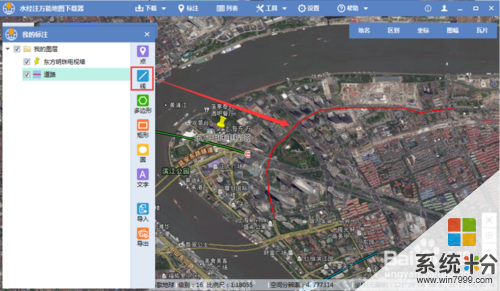 6
6同样是在“我的图层”下面需要修改的线标注上点击右键选择“详细信息”或者在地图上标注的线处点击右键选择“属性”都可以弹出“线 属性编辑”对话框,可以修改线的名称、颜色和边线宽度(图6)。
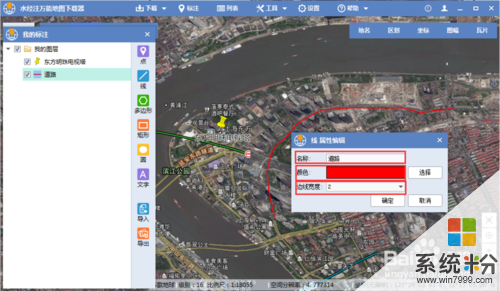 7
7点击“多边形”按钮,即可在地图上画多边形进行标注(图7)。
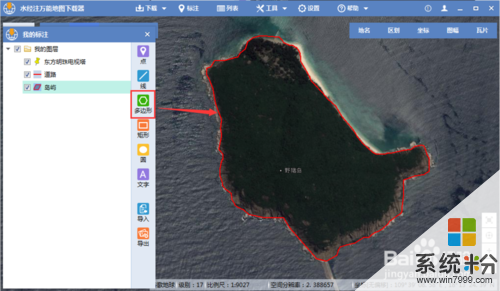 8
8在“我的图层”下面的多边形标注上点击右键选择“详细信息”或者在地图上的标注点击右键选择“详细”可以弹出“多边形 属性编辑”的对话框,在对话框内可以修改名称、颜色、边线颜色和边线宽度(图8)。
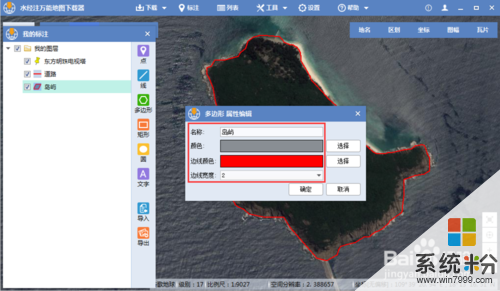 9
9标注矩形和圆的方式和多边形一样的,这里就不一一叙述,接下来是标注文字,点击“文字”按钮可以在·地图上做地图标注(图9)。
 10
10在“我的图层”下面的点标注上单击右键选择“详细信息”弹出“文字 属性编辑”可以修改文字内容、文字颜色、字体类型等属性(图10)。这样就完成了所有的标注,当然,也可以在“我的标注”对话框的右下角通过“导入”按钮将矢量数据导入或者点击“导出”按钮将标注导出(支持shp、dxf、tab、kml和kmz格式数据的导入和导出)。
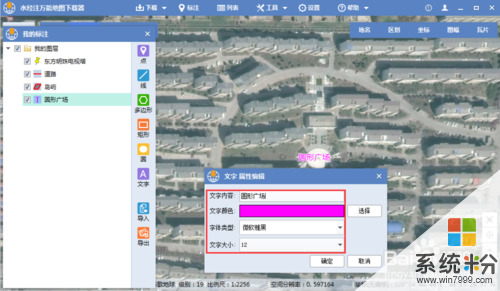
以上就是怎样在新版的万能地图下载器上作标注,在新版的万能地图下载器上作标注的方法有哪些教程,希望本文中能帮您解决问题。